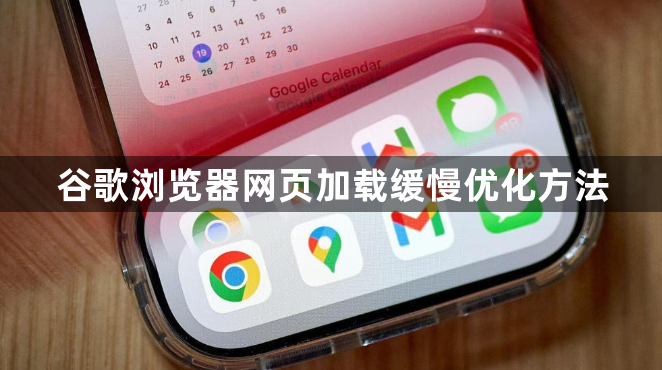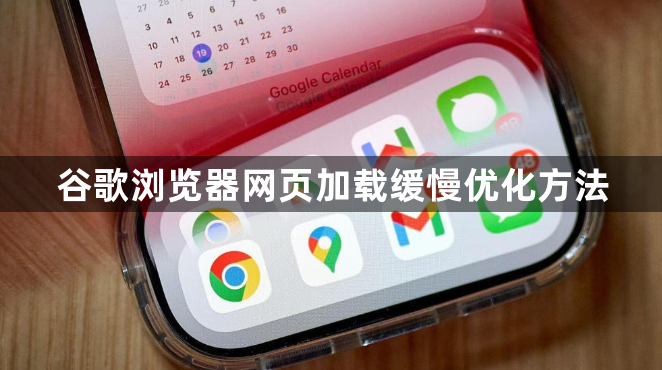
以下是关于谷歌浏览器网页加载缓慢优化方法的教程:
一、清理缓存与Cookies
1. 操作步骤
- 打开Chrome浏览器,点击右上角三点图标→选择“更多工具”→点击“清除浏览数据”→在弹出的窗口中,选择“全部时间”作为时间范围,并勾选“缓存的图片和文件”以及“Cookie及其他网站数据”→点击“清除数据”按钮。
- 作用:释放存储空间,避免旧缓存文件干扰新页面加载。
2. 注意事项
- 若登录了Google账户,建议同步书签后清理,避免丢失重要数据。
二、管理扩展程序
1. 禁用不必要的扩展
- 进入`chrome://extensions/`页面→点击扩展右侧的开关按钮关闭→仅保留常用工具(如广告拦截、密码管理)。
- 提示:部分扩展(如下载管理器)可能占用大量资源,可临时禁用以测试速度提升效果。
2. 更新或移除问题扩展
- 检查扩展版本号,若有更新提示则点击“更新”→若某个扩展导致卡顿,可直接点击“删除”按钮移除。
三、启用硬件加速
1. 设置方法
- 进入“设置”→滚动到“系统”部分→勾选“使用硬件加速模式(如果可用)”→重启浏览器生效。
- 原理:利用GPU分担渲染任务,提升复杂网页(如视频、游戏)的加载速度。
2. 兼容性检查
- 若开启后出现画面撕裂或卡顿,可能与显卡驱动不兼容,需关闭该选项并更新驱动。
四、优化网络设置
1. 更换DNS服务器
- 进入“设置”→“隐私与安全”→“安全”→点击“使用安全DNS”下的“参数设置”→修改为公共DNS(如Google DNS:`8.8.8.8`和`8.8.4.4`)。
- 效果:加快域名解析速度,减少网页元素加载延迟。
2. 限制后台网络占用
- 关闭其他设备的大流量任务(如下载、在线视频)→暂停P2P软件(如迅雷、BT)→优先保障浏览器带宽。
五、其他实用技巧
1. 减少标签页数量
- 每多开一个标签页会占用内存,建议关闭无关页面→按`Ctrl+W`(Windows)或`Cmd+W`(Mac)快速关闭当前标签。
2. 启用数据节省模式
- 进入“设置”→“高级”→开启“减少数据用量”→浏览器会压缩网页内容,适合网络带宽有限的场景(如移动数据)。
3. 更新浏览器版本
- 在地址栏输入`chrome://settings/help`→点击“检查更新”→安装最新版本以获取性能优化补丁。
通过以上方法,可显著改善谷歌浏览器的加载速度。若问题仍未解决,建议检查本地网络设备(如路由器、调制解调器)或联系ISP服务商排查线路问题。